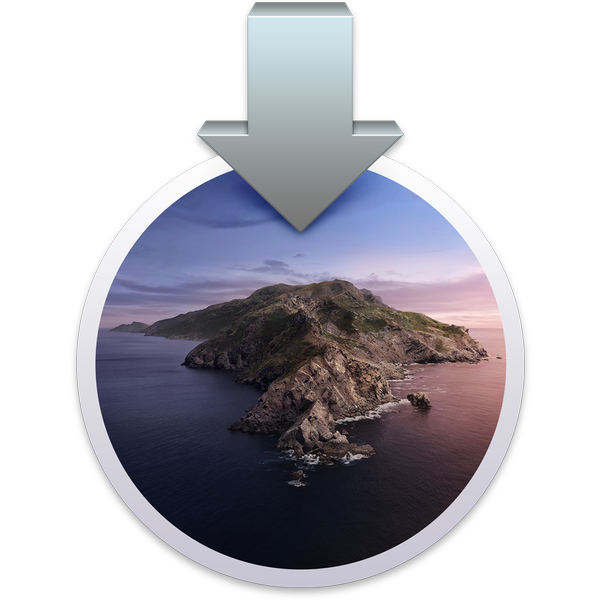
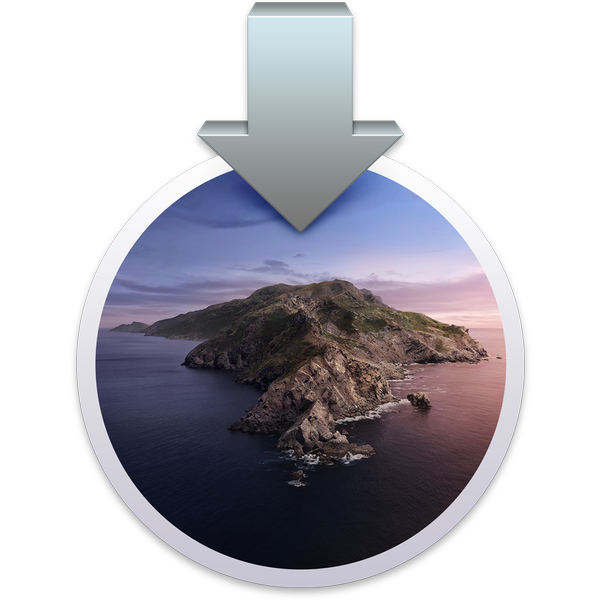
La suprafață, instalatorul macOS Catalina pare să copieze fișierele sistemului de operare pe discul de pornire al Mac-ului dvs. Dar săpați puțin mai adânc și este posibil să vă dați seama că de fapt, împărți volumul bootării în două componente distincte, denumite Startup și Data. Ce-i cu aia?
De ce heck are nevoie de instalatorul macOS Catalina pentru a crea un volum de pornire divizat? Mai mult, cum vine utilizatorul să vadă un singur volum pe desktop?
Introducerea grupurilor de volum APFS
Înainte de a ajunge la acesta, este important să vă ridicăm mai întâi la viteză cu conceptul unei noi funcții APFS (Apple File System) din Catalina, numită grupuri de volum. Un grup de volume poate avea mai multe volume care apar ca un singur volum atât pentru sistem, cât și pentru utilizator. În plus, volumele APFS din Catalina pot avea 16 roluri unice, inclusiv Sistem și Date.
- Volumul sistemului: Acest volum de numai citire conține toate fișierele sistemului de operare care nu ar trebui să se schimbe niciodată în timpul utilizării computerului.
- Volumul datelor: Acest volum conține orice altceva, inclusiv dosarele de acasă, precum Documente, Muzică și Filme.
Această separare a celor două volume de pornire speră ca Apple să vă ajute Mac-ul să mențină integritatea sistemului de operare macOS, împiedicând modificarea fișierelor și folderelor protejate de pe software-ul potențial dăunător.
După cum afirmă chiar Apple:
Catalina rulează într-un volum dedicat, numai în citire - ceea ce înseamnă că este complet separat de toate celelalte date și nimic nu poate suprascrie fișierele dvs. de sistem de operare critice.
Cu alte cuvinte, Catalina protejează sistemul de operare în propriul său volum de citire.
Cătălina s-a despărțit
Instalatorul Catalina redenumește volumul de pornire la „Macintosh HD - Data” (presupunând că volumul de pornire are titlul implicit „Macintosh HD”) și îi atribuie rolul Date. Instalatorul creează, de asemenea, un volum nou cu rolul Sistem. Partea interesantă este că aceste două volume apar în Finder și în întregul sistem ca un singur volum, unificat, deși un utilizator priceput le poate vizualiza separat, vorbind despre aplicația Apple Disk Utility..
Cu Disk Utility, puteți vedea și gestiona volume disponibile pentru sistem, inclusiv cele nemontate. Lansați Disk Utility pe computerul dvs. Catalina și ar trebui să vă volumele de sistem și de date din coloana din stânga.
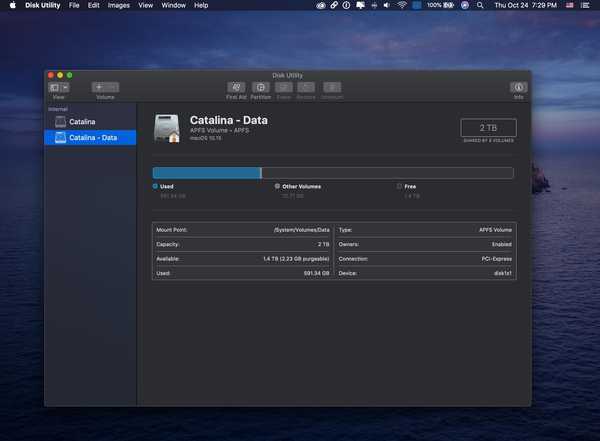
Volumul de date conține folderul Acasă al contului și alte lucruri.
Alegeți opțiunea Afișați în Finder din meniul contextual și veți da seama că fișierele pe care le vedeți provin din două volume separate, veți vedea doar un volum. Dacă se întâmplă să utilizați Disk Utility pe Mojave sau o ediție macOS mai veche, puteți face clic pe Mount pentru a face volumul de date ascuns să apară pe desktop ca un volum separat.
NOTĂ: Fiți sfătuit să vă descurajați din tot sufletul să ștergeți unul dintre volumele din Disk Utility, cu excepția cazului în care simțiți într-adevăr dorința irezistibilă de a reinstala Catalina.
Magia firmlinks-urilor
Pentru ca cele două volume să apară ca unul, Cătălina le leagă folosind o nouă caracteristică Apple, cunoscută sub numele de firmlinks. Acest lucru permite mai multe volume să se integreze și să funcționeze ca unul. Fără a merge mai adânc, este suficient să spunem că ceea ce vedeți pe desktop ca un singur disc de pornire este într-adevăr un volum de boot divizat format din două componente: Data și System.
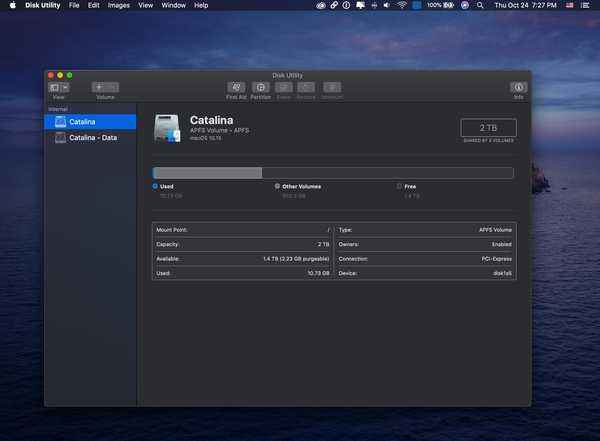
Volumul mai mic cu rolul de sistem este numai de citire și conține toate fișierele sistemului de operare macOS.
După cum am explicat deja, utilizatorul poate vedea oricând cele două volume în Disk Utility sau prin montarea volumului ascuns pe o versiune macOS mai veche.
Înveliți totul
După cum a spus Mike Bombich, dezvoltatorul Carbon Copy Cloner:
Din momentul în care Apple a anunțat APFS, am anticipat exact acest tip de configurare - date ale utilizatorilor pe un volum, macOS pe altul - separare completă, protecție absolută pentru sistem. Apple a implementat acest lucru într-o manieră care va fi (aproape) complet transparentă pentru utilizatorul final.
Rezultatul final al tuturor celor menționate mai sus este că volumul de pornire divizat în Catalina face ca orice fișiere de sistem macOS cruciale să fie aproape impermeabile la modificarea prin malware și alte programe software dăunătoare.
Cei doi centi
Înainte de a vă semna, Catalina face alte câteva lucruri care vi s-ar putea părea ciudate la început, unul dintre ele fiind folderul Elemente relocate pe care le-am detaliat recent.
Cum vă plac acești mici explicatori de tehnologie? Dacă vă plac astfel de scrieri, asigurați-vă că ne oferiți un rezumat în secțiunea de comentarii de mai jos.











